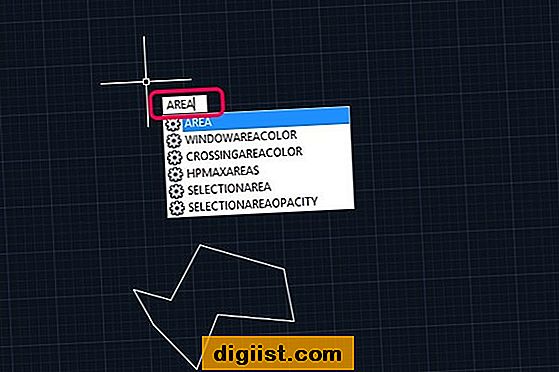Internet je plný zajímavého vzdělávacího obsahu, ale existují i stránky, které mají nevhodný obsah pro děti. Pokud máte doma Wi-Fi, vaše dítě může přistupovat k internetu na jakémkoli připojeném zařízení v jakékoli místnosti. Protože nemůžete své dítě neustále sledovat, zvažte omezení nebo zablokování jeho bezdrátového přístupu, abyste zajistili, že se mu nebudou zobrazovat stránky, které nejsou vhodné pro daný věk.
Hesla Wi-Fi
Nejjednodušší způsob, jak zablokovat přístup vašeho dítěte k Wi-Fi, je vytvořit si heslo do bezdrátové sítě. K vaší Wi-Fi mají přístup pouze uživatelé se správným heslem. Protože heslo není pro kabelovou síť nutné, vaše dítě bude i nadále moci používat počítače připojené k internetu kabelem.
Nastavení routeru
Na routeru můžete vytvořit omezení pro ty, kteří přistupují k vašim sítím Wi-Fi. Zadejte nastavení routeru prostřednictvím prohlížeče a otevřete dialogové okno omezení přístupu. Omezení se mohou vztahovat na jeden počítač nebo na více počítačů, které určíte a které se připojují k síti. Každý počítač, na který se vztahuje zásada, musí být identifikován podle své adresy IP nebo MAC. Zásady mohou zakázat přístup v určitých časech, povolit přístup pouze v určitých časech nebo zabránit osobě v přístupu na konkrétní webové stránky nebo aplikace.
Filtrování MAC adres
Chcete-li blokovat veškerý přístup Wi-Fi mimo konkrétní počítače, můžete pomocí filtrování MAC adres povolit používání Wi-Fi pouze určitým počítačům. Chcete-li zjistit MAC adresu počítače, otevřete Ovládací panely a poté zvolte „Centrum sítí a sdílení“. Klikněte na „Změnit nastavení adaptéru“ a poté klikněte pravým tlačítkem na „Připojení k místní síti“. Klikněte na „Vlastnosti“ a potom umístěte kurzor na „Připojit pomocí“, abyste viděli svou MAC adresu. Filtrování adres MAC lze použít prostřednictvím nastavení routeru. Pokud povolíte připojení pouze MAC adresy vašich počítačů nebo sdílených počítačů, vaše dítě nebude mít přístup k Wi-Fi, i když zná heslo.
Rodičovská kontrola
Když do systému Windows 8 přidáte nový uživatelský účet, máte v účtu možnost povolit bezpečnost rodiny. Pokud toto políčko zaškrtnete, budete přesměrováni na uživatelské účty, kde můžete vybrat uživatele, jehož přístup k Internetu chcete ovládat. Filtrování webu umožňuje blokovat konkrétní weby, typy webů a explicitní obsah. Časové limity pomáhají řídit, kolik času vaše dítě tráví na počítači; nastavení lze upravit pro každý den v týdnu. K dispozici jsou také omezení, které aplikace nebo hry lze zakoupit nebo použít. Další výhodou nastavení systému Windows 8 Family Safety je, že si můžete zvolit zobrazení zprávy o činnosti, která ukazuje, co vaše dítě dělá online, a dokonce vám může Windows pravidelně zasílat zprávy. K dispozici jsou také programy rodičovské kontroly třetích stran, které mohou nabídnout více možností, které vám pomohou omezit přístup vašeho dítěte k Wi-Fi. Kombinace hesel Wi-Fi, omezení přístupu a softwaru rodičovské kontroly pomáhá zajistit, aby vaše dítě nikdy nebylo vystaveno obsahu, který pro něj není vhodný.